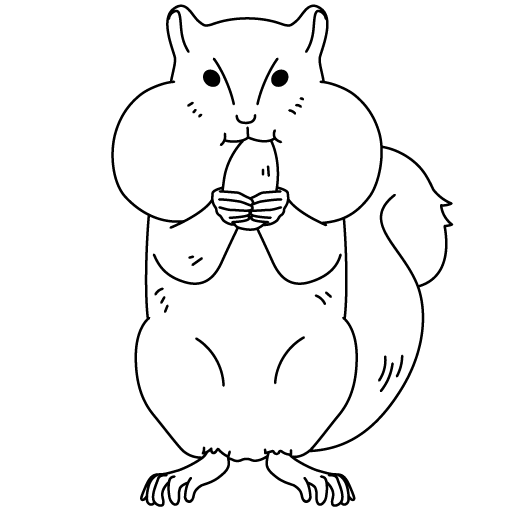
Netflixを解約・退会したいのにできない…。
そんな方向けに解約方法やタイミングをわかりやすく解説していきます。
まず、前提として解約方法は入会の際に設定した支払い方法や端末によって違ってきます。
さらにNetflixの解約手続きは1~2分でかんたんに完了しますが、損をしてしまうタイミングや気をつけたいポイントがあります。
その他に解約手続きのよくある疑問点についても解説します。Netflixの解約手順で困っている方は本記事を参考にしてみてくださいね!
Netflixを解約・退会する前に知っておきたいポイント


Netflixの解約を考えている方は、解約・退会前に知っておくべきポイントが3つあります。
では、順番に解説していきます。
Netflixのアプリ内では解約できない
初めに普段利用しているNetflixアプリからは解約できません。
他社動画配信サービスの中にはアプリ内で解約手続きが完結するものもありますが、Netflixはそうもいきません。
基本的には解約・退会手続きは公式サイトにログインして行う事になります。
また、親アカウント以外のアカウントでは解約手続きが行えませんので注意してください。
Netflixは日割り計算されない
Netflixは解約申請しても日割り計算されず返金はありません。
契約をした時点で1か月分の利用権を購入した事になりますので、途中で解約申請しても期間満了日まで利用が可能となります。
ただし、メンバーシップ料金の請求日を過ぎてしまうと自動的に1か月分の料金が発生してしまうので注意してください。
解約後、10か月利用しないとアカウント消滅
Netflixを解約した後に再契約を考えている方もいらっしゃると思います。
筆者もその1人で観たい作品が配信されたらメンバーシップ契約を結ぶ形にしています。
ですが、解約後から10か月再契約しなかった場合、アカウントが消失してしまいます。
アカウントが消失してしまうと視聴履歴もなくなり、今まで育ててきたレコメンド形成も消滅してしまいます。
上記を踏まえた上で解約手続きを行う必要があることを肝に銘じておきましょう。
Netflixの解約・退会する方法


- Netflix公式サイトから解約する
- iOS端末から解約する
- Google playから解約する
- 「auかんたん決済」から解約する
- 「SoftBankまとめて払い」から解約する
Netflixの解約方法は上記5つです。
先程の通り、Netflix公式アプリを削除しただけでは解約されていないので注意してください。
では、順番にNetflixの解約方法を紹介していきます。
Netflix公式サイトから解約する
まずは多くの方が該当するNetflix公式サイトからの解約方法を紹介していきます。
登録時に次の決済方法を選んだ方はこちらをお試しください。
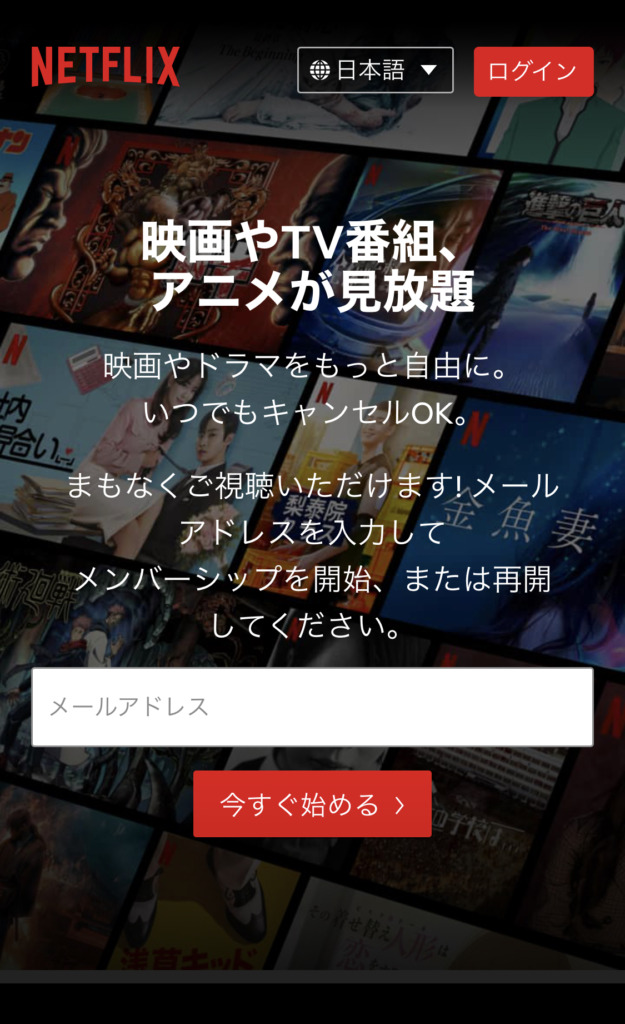
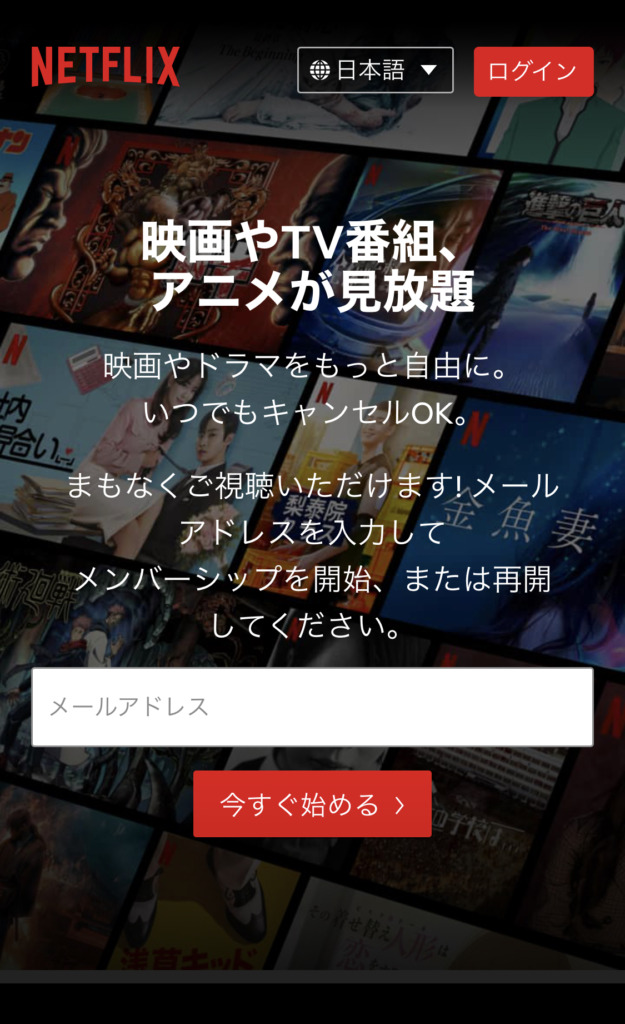
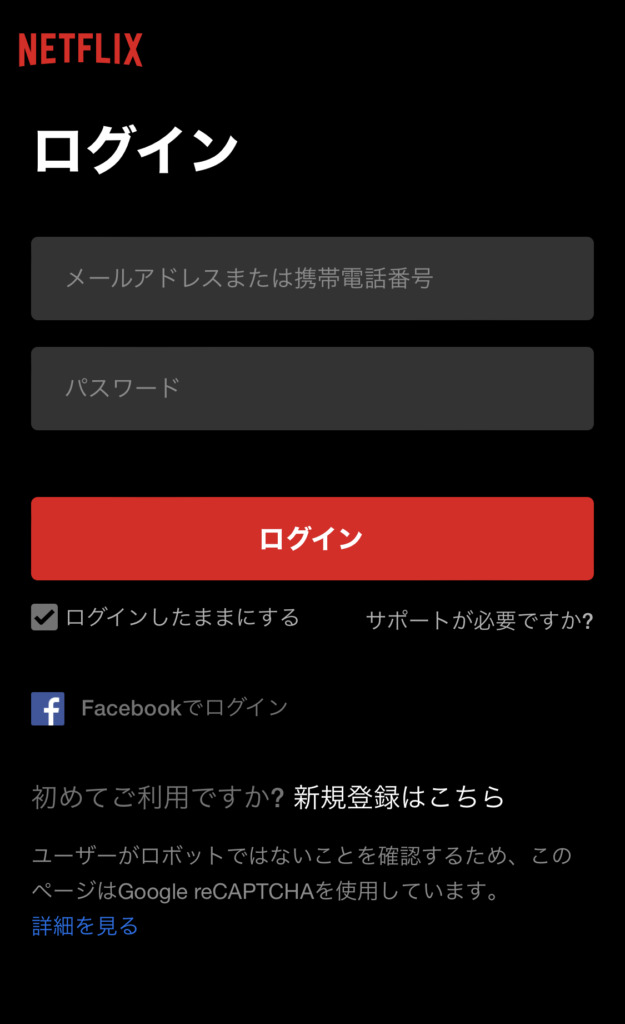
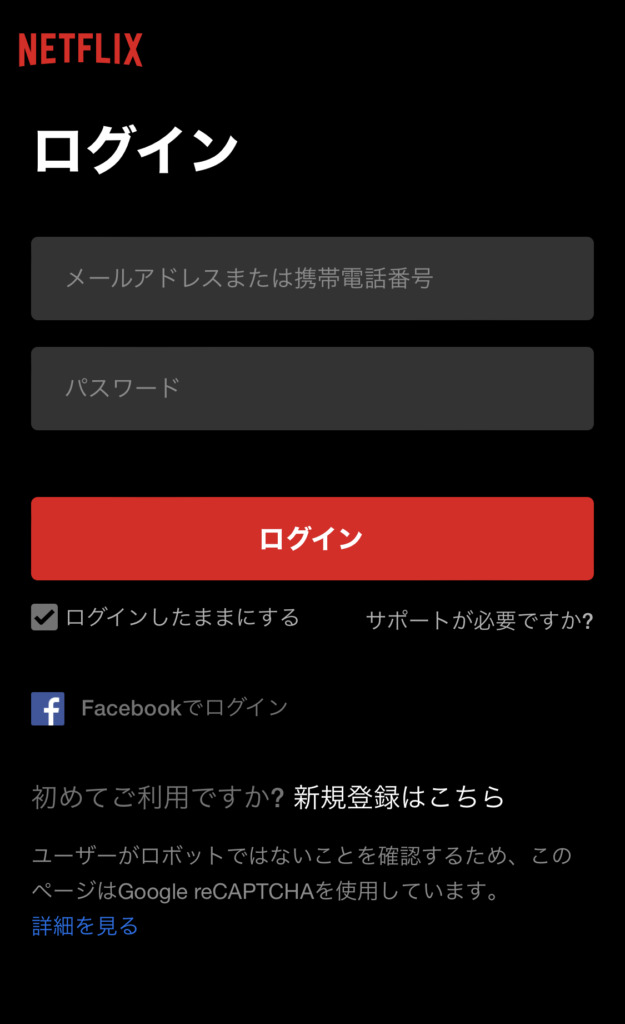
まず、Netflix公式サイトにアクセスしてもらい、ログインを行なってください。
この時、契約の際に入力した「メールアドレスまたは携帯電話番号」と「パスワード」が必要となってきます。
入力が終わったら「ログイン」ボタンを選択してください。
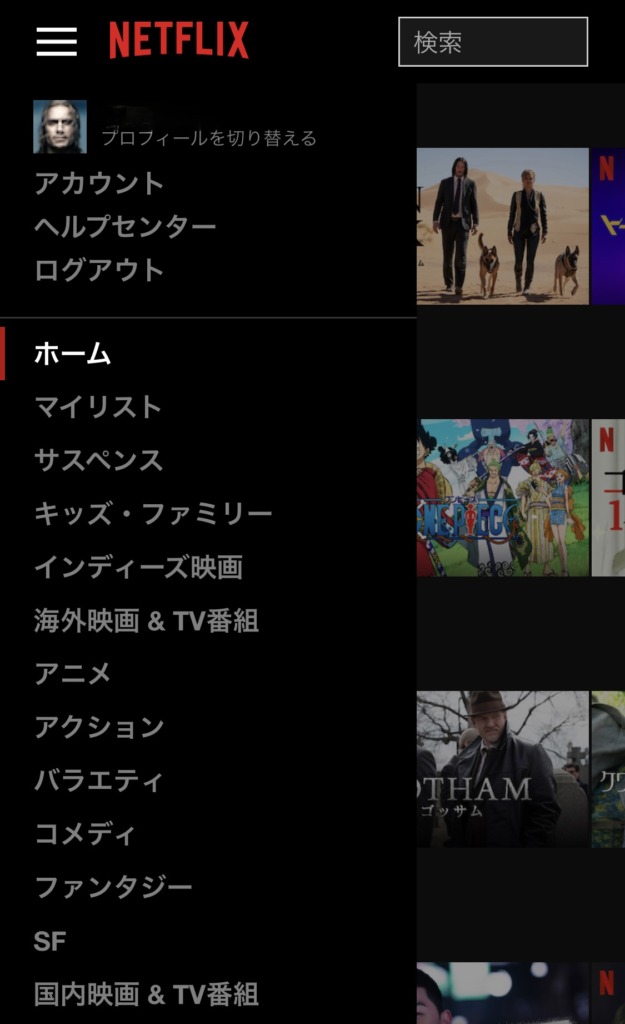
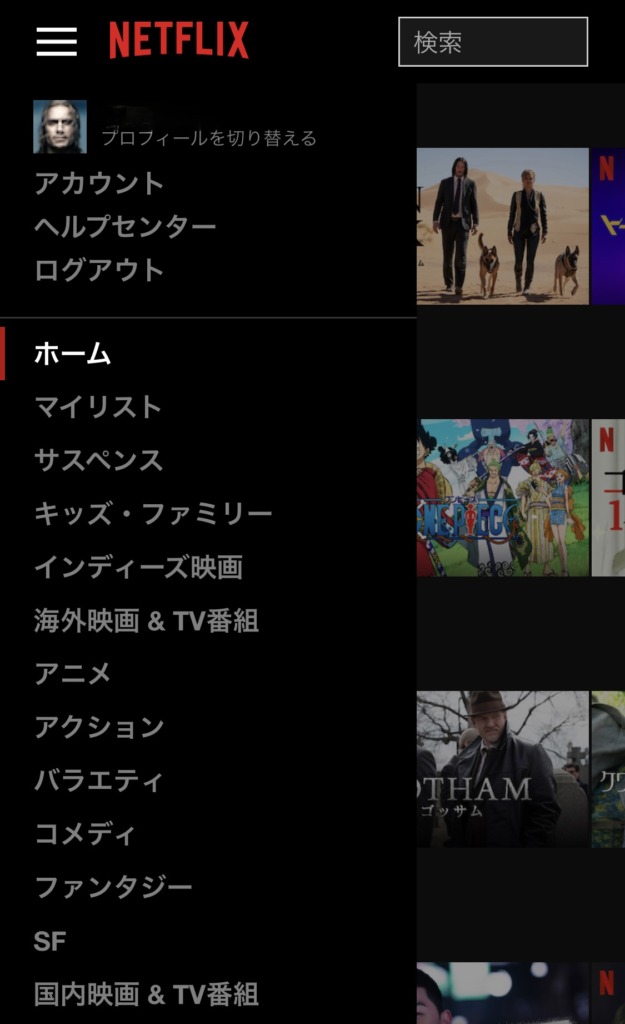
ホームが開いたら左上のをタップしてメニューを開いてください。
開いたら「アカウント」があるのでタップして開きます。
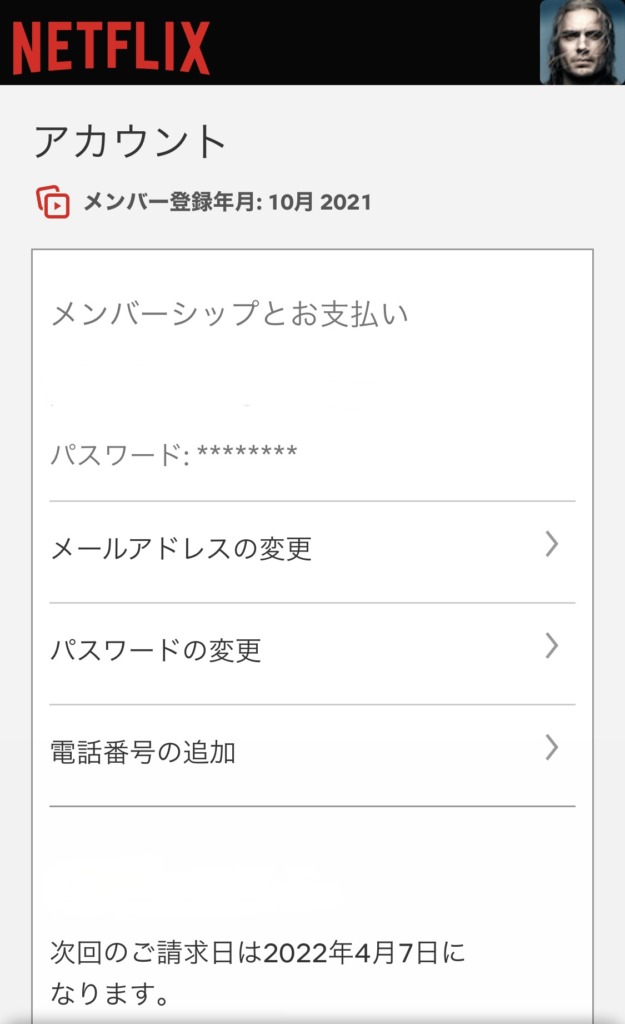
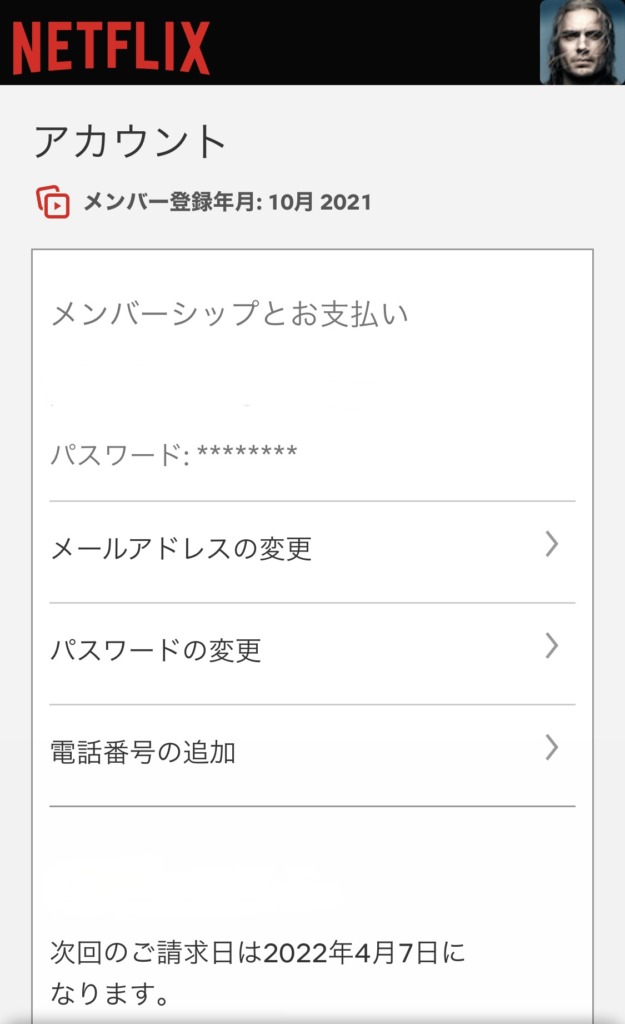
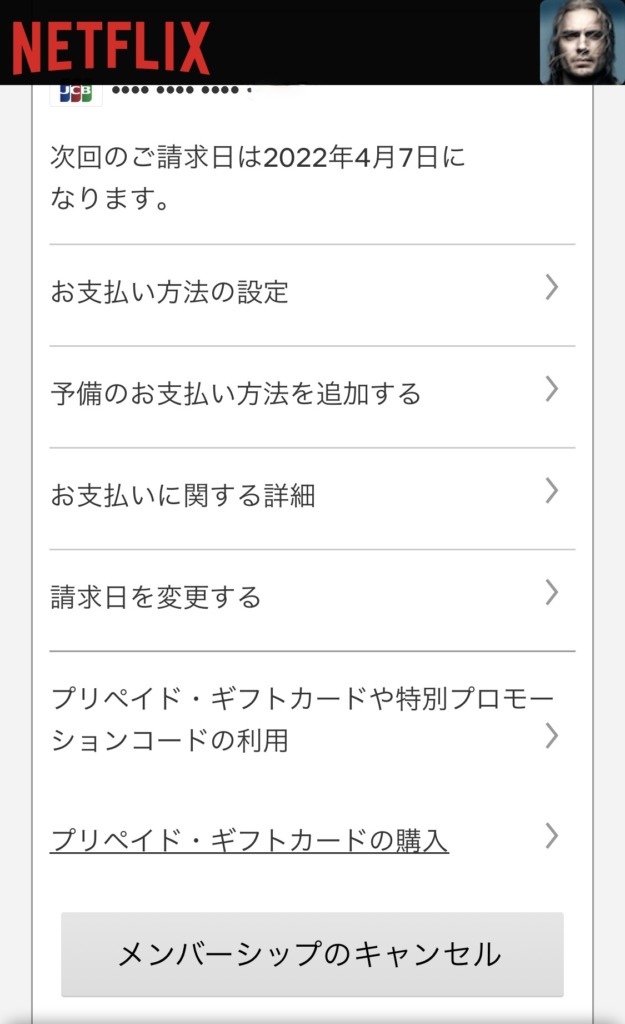
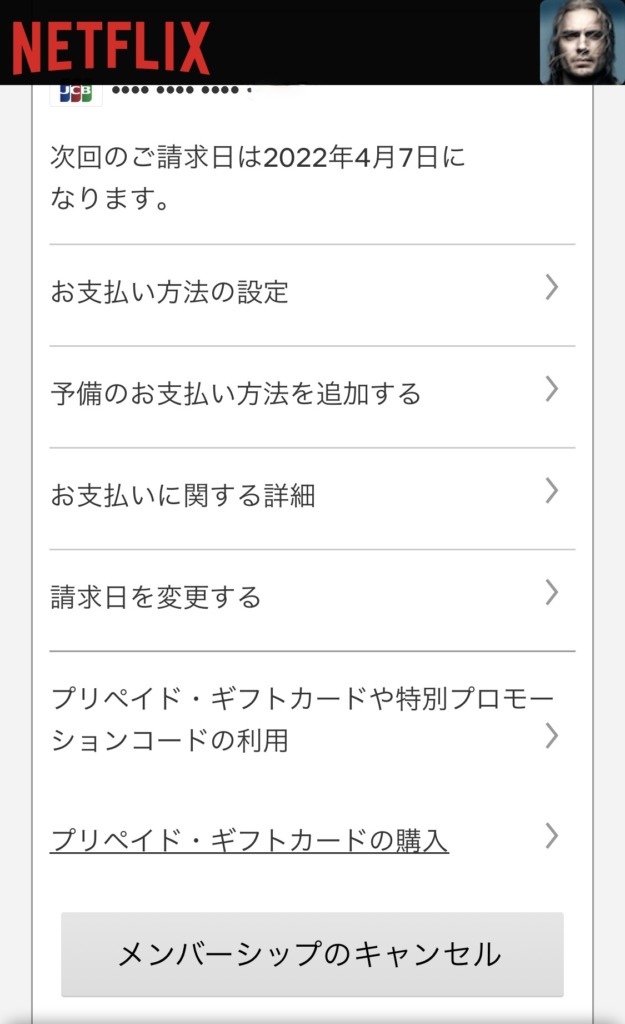
次にその中に大きく「メンバーシップのキャンセル」ボタンがあります。
そちらを選択して進んでください。
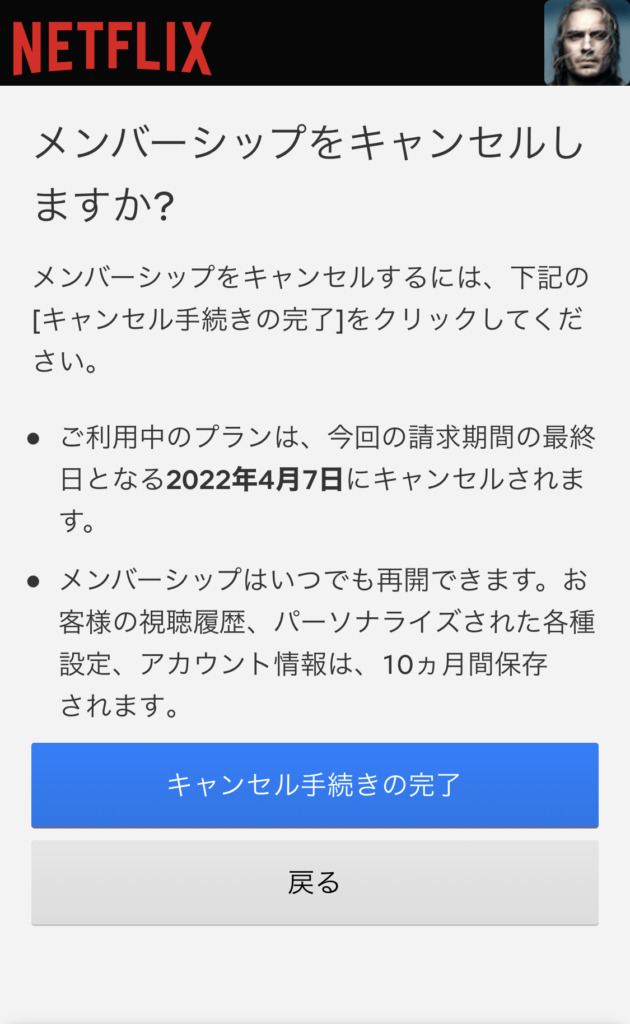
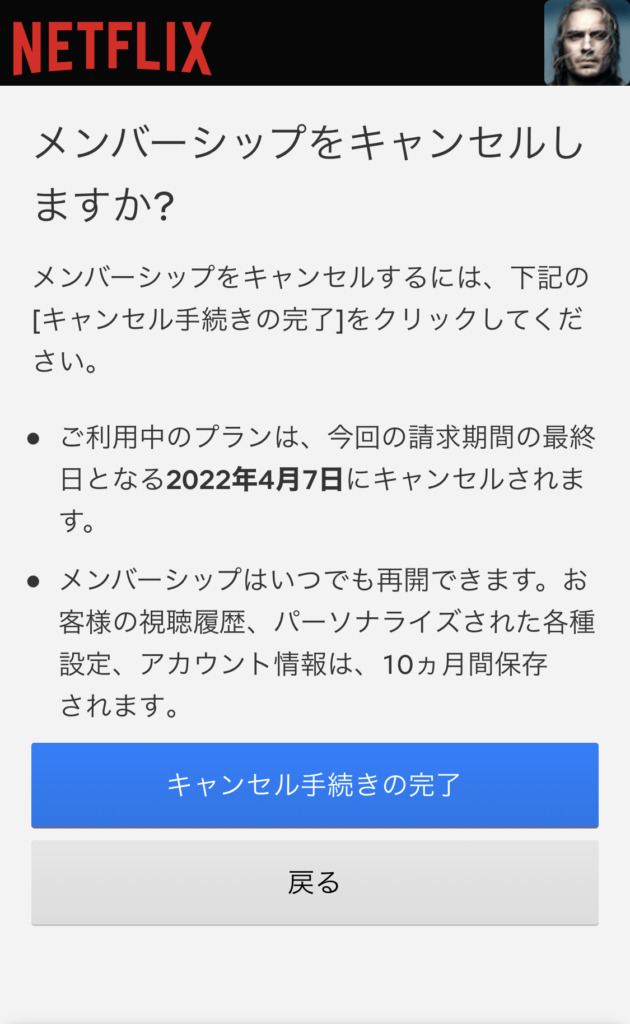
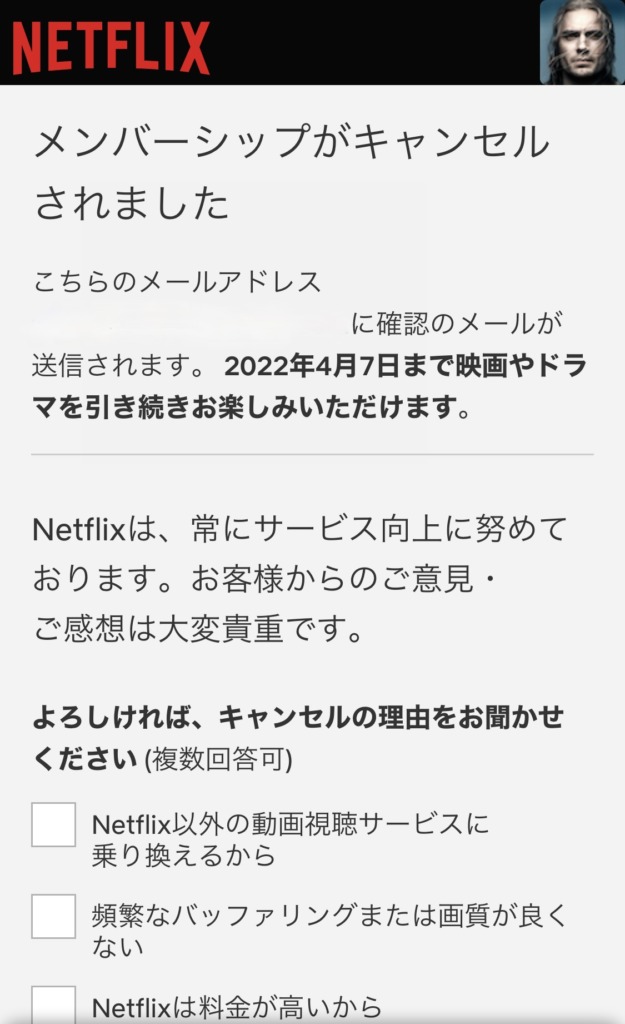
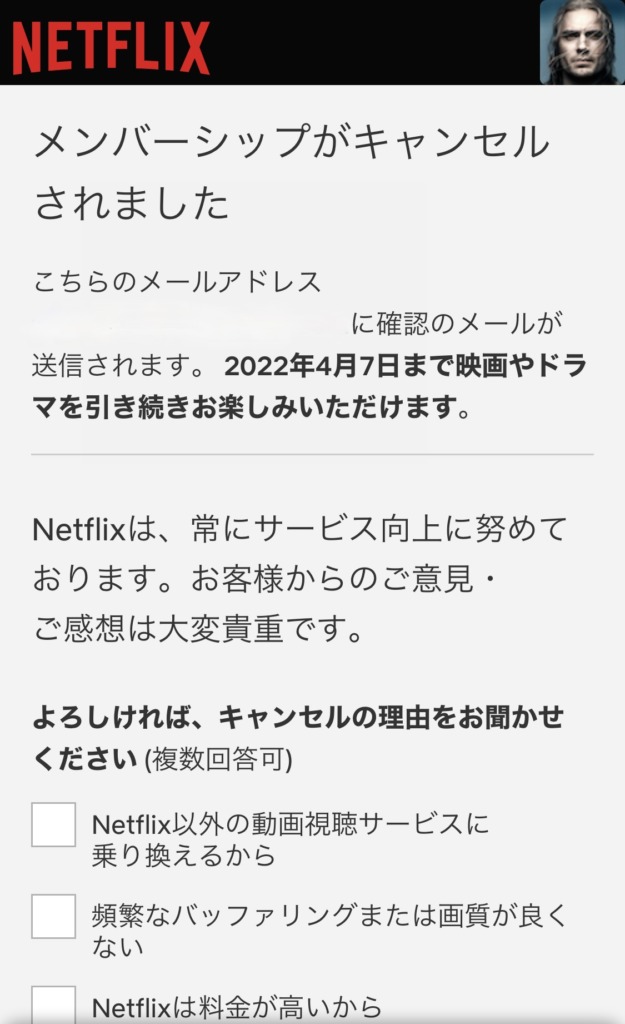
すると再度、Netflixのメンバーシップをキャンセルするか問われます。
宜しければ「キャンセル手続きの完了」ボタンを選択してください。
すると画面が変わり、「メンバーシップがキャンセルされました」と表示されます。
これでNetflixの解約手続き完了です!
iOS端末から解約する
次にiOS端末から解約する方法を紹介していきます。
iOS端末の解約は、Netflixメンバーシップの契約時に公式サイトではなくiPhoneやiPadを使ってNetflix公式アプリから契約した方が対象となります。
つまり、iTunesから契約していることになりますので公式サイトではなく、iTunesから解約手続きをする必要があります。
上記に該当する方は下記順番をお試しください。
- App Storeのサブスクリプションを開く
- Netflixを選択する
- 「サブスクリプションをキャンセルする」をクリックする
- 「確認」をクリックする
- Netflixの解約完了
Google playから解約する
続けてGoogle playから解約する方法を紹介します。
こちらはiOS端末同様、Android端末を使ってNetflix公式アプリから契約した方が対象となります。
そんな方は下記順番でお試しください。
- Netflix公式サイトにログインする
- 左上のをタップしてメニューを開く
- アカウントを選択
- 「Google playを通じたご請求とお支払い」から「Google play」を選択
- Android端末の設定に切り替わる
- 「定期購入」を選択
- Netflixのキャンセルを選択
- 「定期購入」を選択
- 「解約すると定期購入は終了し、以後請求は発生しなくなります」というポップアップメニューが表示される
- Netflixの解約完了
「auかんたん決済」から解約する
キャリア払いの「auかんたん決済」から解約する方法を紹介します。
こちらは「My au」でNetflixが含まれない料金プランに変更するやり方となっています。
上記を前提に解約手続きを進めていきます。
- 「My au」にログインする
- 「スマートフォン・携帯電話」の「契約内容・手続き」を選択
- 「ご契約情報」の「変更」を選択
- 希望のプランとオプションを選ぶ
- 「同意して次に進む」を選択
- 「上記注意事項を確認しました」をチェックし「次へ」を選択
- 「プラン変更を申し込む」を選択
- Netflixの解約完了
「SoftBankまとめて払い」から解約する
キャリア払いの「SoftBankまとめて払い」から解約する方法を紹介します。
こちらは「auかんたん決済」のようにオプションとしてNetflixを契約している状態です。
ですのでオプションサービスを解除するやり方を紹介していきます。
- 「My Softbank」にログインする
- カテゴリから「契約・オプション管理」を選択
- オプションからNetflixを探して「変更」ボタンを選択
- 「Netflixを解除する」から「次へ」を選択
- 「同意する」にチェックを入れる
- 「申込」を選択
- Netflixの解約完了
ネットに強くない方のためのNetflix解約方法(最終手段)
最後にNetflixの解約以前にあまりネットに強くない方もいらっしゃいます。
そんな方は専門家の助けを借りながら解約する方法があります。
それは「Netflix(ネットフリックス)ヘルプセンター」を使うことです。
2つ方法がありますので簡単に紹介していきます。
電話をかけて解約する
まず簡単なのが「電話をかける」方法です。
日本語のサポートは午前9時から午後9時までご利用になれます。以下に電話番号と解約手順を紹介します。
Netflixヘルプセンターの電話番号:0120-996-012
- 解約したい旨を伝える
- 解約するアカウント情報を報告する
- 解約するメンバーシップを報告する
- 解約手続きを依頼する
- 数日後にNetflix解約完了
ライブチャットで解約する
次にちょっとめんどくさいライブチャットを使用する解約手続きを紹介します。
「Netflixヘルプセンター」公式サイトの画面下にある「ライブチャットを開始」ボタンを選択していただき、電話での解約手順同様、解約を進めていきます。
電話対応とは違い、相手側の顔が見えるというメリットがあります。
では、どのように進めていくか紹介していきます。
- 「Netflixヘルプセンター」公式サイトにアクセスする
- 「ライブチャットを開始」ボタンを選択
- 「お客様の問題を教えてください」を選択
- 「解約手続きを進めたい」と「返信を入力する」に書き込む
- 「チャットを始める前にログインはできますか?」と言われるので「はい」か「いいえ」で答える
- チャットの担当者が対応してくれる
- Netflix解約完了








コメント